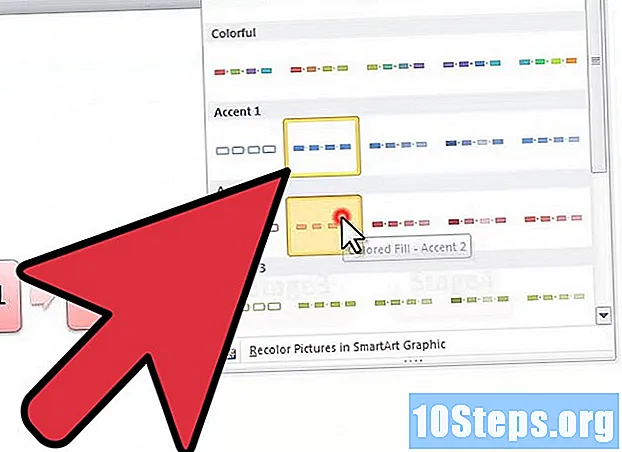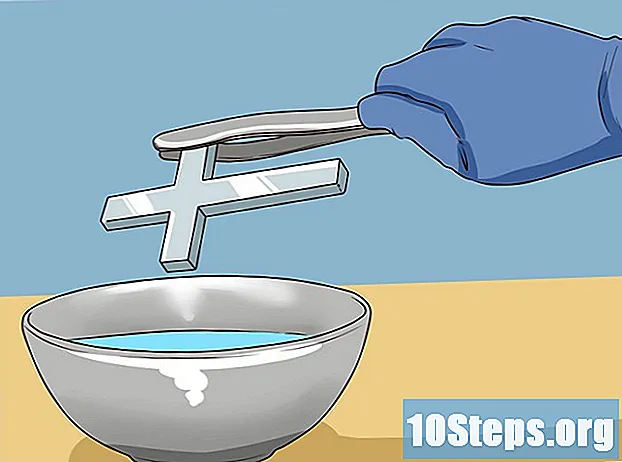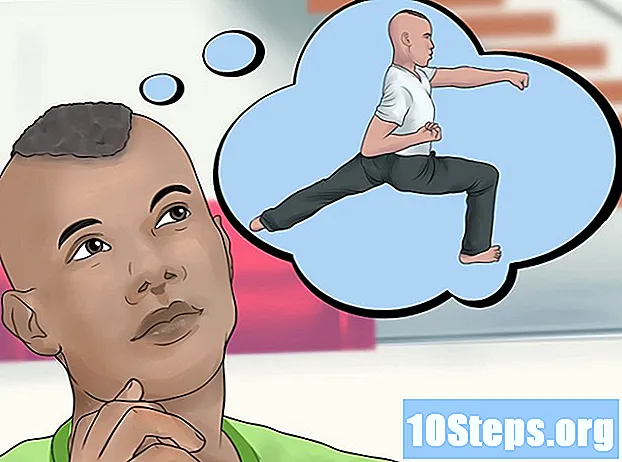著者:
John Stephens
作成日:
2 1月 2021
更新日:
16 5月 2024

コンテンツ
この記事の内容:コンピューターが実行されているときにセーフモードを使用するコンピューターがオフのときにセーフモードを使用する[設定]画面から[セーフモードを使用する]
セーフモードは、問題の解決中にプログラムの機能が制限される高度なトラブルシューティング画面です。 Windows 8は以前のバージョンのWindowsよりも速く起動し、タッチスクリーンデバイスのさまざまなオプションで最適化されています。したがって、セーフモードで起動する手順が変更されました。以下は、Windows 8をセーフモードで起動するためのテクニックです。
ステージ
方法1コンピューターの実行中にセーフモードを使用する
-

[実行]ショートカットを使用します。 「Win」ボタンと文字「R」を同時に押します。 Runユーティリティが表示されます。 -

[スタートアップ]タブを選択します。 -

[セーフスタート]をクリックします。 実行するセーフモードの種類のボックスをオンにします。選択肢は、「最小」、「Active Directoryの修復」、「ネットワーク」、および「その他の環境」です。- いくつかの小さな問題を修正するだけなら、最小限のオプションでうまくいくでしょう。
-

[適用]ボタンを押します。 -
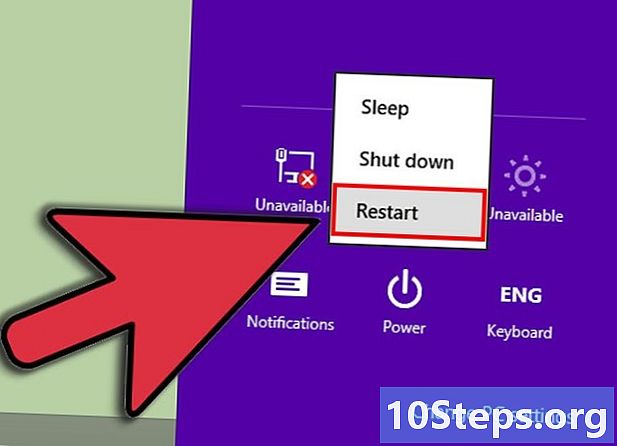
コンピューターを再起動します。 セーフモードで起動します。 -
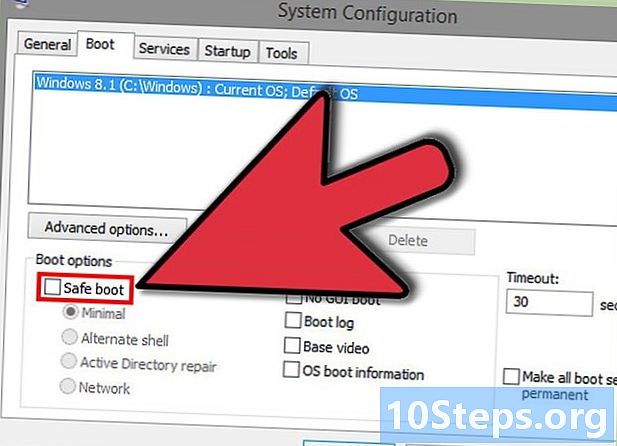
[実行]ショートカットを繰り返して元の構成設定を復元し、セーフモードの選択を解除します。 セーフモードを削除しない場合は、コンピューターを再起動するたびにこのモードで再起動します。
方法2コンピューターがオフのときにセーフモードを使用する
-

電源ボタンをクリックしてコンピューターを起動します。 -

Windowsのログイン画面が表示されたら、認証しないでください。 代わりに、画面の右下にある[電源オン/オフ]アイコンをクリックしてから、Shiftキーを押しながら[再起動]をクリックします。
方法3 [設定]画面からセーフモードを使用する
-

マウスまたは人差し指を画面の右端に移動します。 [設定]メニューを選択します。これは歯車のアイコンです。 -

「PC設定の変更」を選択します。 「一般」を選択します。 -
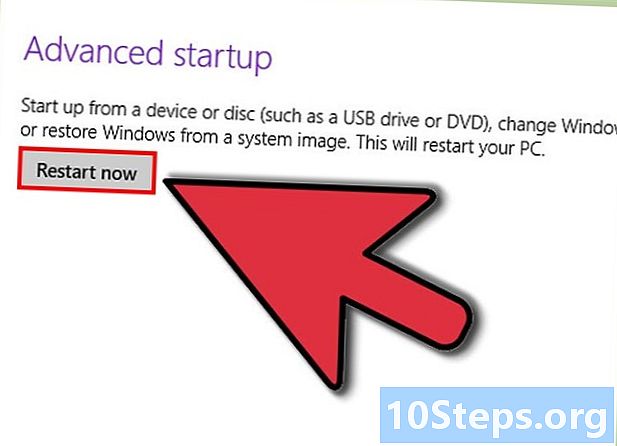
「高度なスタート」を選択し、「今すぐ再起動」を選択します。 オプションを選択するように求められたら、「トラブルシューティング」を選択します。 -
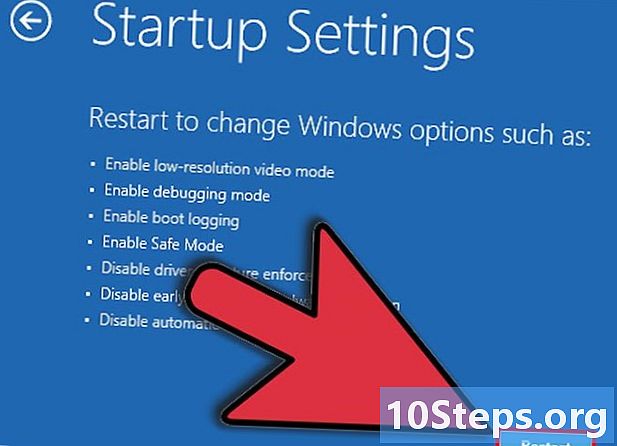
「スタートアップ設定」を選択してから、「再起動」を選択します。 セーフモードでログインできる再起動画面が表示されます。- これは、ブートパラメーターを調整するためにWindows 8ユーザーマニュアルで提供されている方法です。ただし、3つの方法の中で、最も時間がかかる方法です。